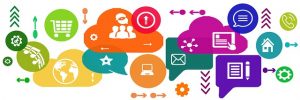Ja, manchmal passiert es, dass man ein Geschenk für das eigene Kind findet, aber eigentlich gefällt einem das Geschenk so sehr, dass man es auch selber haben möchte. 😉 Und genau so ist es mir ergangen, als ich für unsere Kinder die Phoniebox gebaut habe!
Tonieboxen sind derzeit bei Kindern sehr populär und in vielen Haushalten vertreten. Die Grundidee ist natürlich toll, doch einerseits ist die Toniebox nicht sehr günstig, andererseits sind dann aber auch die benötigten “Tonies” auch recht teuer. Ein weiteres “Problem” ist, dass ich bei all diesen Internetdiensten wo man doch nicht genau weiss, was mit den Daten passiert, etwas Bauchweh habe. All diese Gründe haben dazu geführt, dass ich im Internet nach Alternativen zur offiziellen Toniebox gesucht habe. Wie so oft gibt es natürlich von der Community ein ganz interessantes Alternativprojekt zur Toniebox, die auf deinem Raspberry pi basiert, somit einerseits recht günstig ist und andererseits auf Open Source Software basiert und somit auch das Privacy-Problem gelöst ist. Weiters gibt es zu diesem Projekt eine sehr große internationale Community, somit ist auch die Weiterentwicklung und der Support sehr umfangreich.
Nachdem ich zufälligerweise auch einen Raspberry pi Zuhause und die notwendige microSD Karte zuhause hatte, stand dem Projekt fast nichts mehr im wege. Die einzige Komponente die mir fehlte war ein NFC Kartenleser, aber nach etwas Recherche habe ich schnell ein passendes und günstiges Produkt auf Amazon gefunden, das auch schnell geliefert wurde.
Ich werde hier jetzt keine genaue Erklärung schreiben, wie ich unsere Phoniebox gemacht habe, dazu werde ich hoffentlich bald einmal eine genaue Anleitung schreiben und diesen Artikel mit dem entsprechenden Link zur Anleitung ergänzen. Aber ich war überrascht, dass das machen der Phoniebox recht einfach und schnell war, wobei wir da auch im Team zusammengearbeitet haben. Meine Frau hat sich ums passende Gehäuse und die Stromversorgung gekümmert, die Kinder haben das Gehäuse angemalt und dekoriert, ich habe das Softwaretechnische gemacht.
Was kann unsere Phoniebox jetzt aber konkret? Also grundsätzlich ist das Ding ein Audioplayer, der Musik vom internen Speicher als auch vom Web abspielen kann. (Sofern eine Internetverbindung vorhanden ist.) So können die Kinder (oder natürlich auch die Erwachsenen) mit der Box auch Podcasts und Webradio´s hören. Zum Ein/Ausschalten der Box gibt es einen physischen Schalter und die restlichen Funktionen werden über NFC Karten gesteuert. Play, Pause, Vorwärts, Rückwerts und die Auswahl der Musik, all das kann ganz leicht gesteuert werden, indem die Kinder eine (auch wieder selbst gestaltete) und von uns laminierte Karte mit einem NFC Sticker auf der Rückseite zur Phoniebox halten. – Einfacher geht es wirklich nicht mehr!!!
Als Ausgabegerät verwenden die Kinder entweder einen Bluetooth Lautsprecher oder einen Bluetooth Kopfhörer. Auch das können die Kinder wieder mit der entsprechenden NFC Karte auswählen.
Die Kinder sind auch nach einigen Wochen immer noch begeistert von dem Ding, manchmal hören sie schon beim Zähneputzen in der Früh die ersten Hörbücher und rennen dann immer mit dem Bluetooth Lautsprecher herum.
Sobald ich mal etwas Zeit und Ruhe habe, werde ich mir meine eigene Phoniebox basteln! 😉
Hier noch eine kleine Kostenaufstellung für unsere Phoniebox:
| Was | Kosten | |
| Raspberry Zero | 12€ | |
| NFC Leser | 2€ | |
| MicroSD Card 64GB | 6€ | |
| Kleinteile (Kabel, …) | 1€ | |
| NFC-Sticker 10 Stück | 1€ | |
| Ein/Aus Taster | 1€ | |
| Netzteil/Ladegerät | 2€ | |
| Powerbank | 10€ | optional |
| Gehäuse | 5€ | optional |
| OLED Display | 6€ | optional |
| (Bluetooth) Lautsprecher | 10€ | optional |
| Gesamtpreis | 25€ | 31€ |
Hier noch ein sehr nettes Video, wo eine Phoniebox vorgestellt wird: https://youtu.be/GpHAbM0JIt4